Jednym z uroków programu PowerPoint jest możliwość odtwarzania muzyki podczas prezentacji. Dodawanie muzyki do prezentacji jest proste, ale użycie utworu z biblioteki iTunes wymaga kilku dodatkowych kroków. Oto jak używać muzyki iTunes w programie PowerPoint.
Konwersja plików AAC iTunes na MP3
Gdy kupisz utwór w sklepie iTunes, pojawi się on w Twojej bibliotece jako plik AAC 256 kb/s. Format ten nie jest obsługiwany przez program PowerPoint, dlatego musisz przekonwertować pliki do formatu MP3.
Aby to zrobić, otwórz iTunes, wybierz zakładkę „Edycja” i kliknij „Preferencje” z menu rozwijanego.
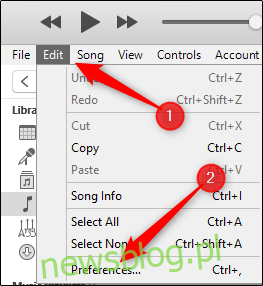
Pojawi się okno „Preferencje ogólne”. Na karcie „Ogólne” wybierz „Ustawienia importu”.
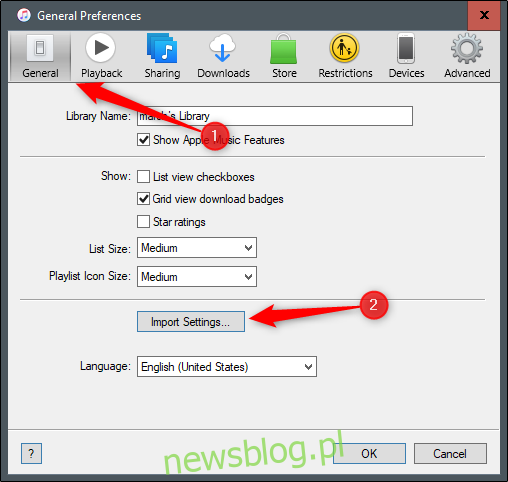
Wybierz strzałkę obok opcji „Importuj używając” i wybierz „Koder MP3” z listy. Kliknij OK.
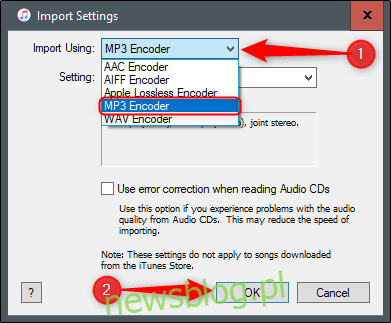
Następnie wybierz utwór z biblioteki, którego chcesz użyć w prezentacji PowerPoint. W tym przykładzie użyjemy wersji Kyle Landry’ego Motyw z ruchomym zamkiem Hauru.
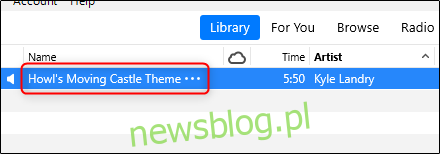
Po wybraniu przejdź do zakładki „Plik” i wybierz „Konwertuj” z menu rozwijanego.
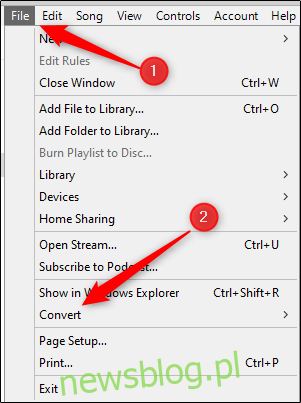
Następnie wybierz „Utwórz wersję MP3” z podmenu.
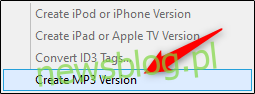
W Twojej bibliotece pojawi się teraz kopia tego samego utworu.

Upewnij się, że to faktycznie plik MP3. Kliknij go prawym przyciskiem myszy i wybierz „Informacje o utworze”.
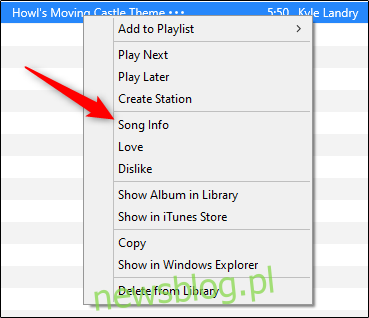
Sprawdź informacje obok pozycji „Format”. Jeśli widzisz „MPEG-1, Layer 3”, plik został pomyślnie przekonwertowany.
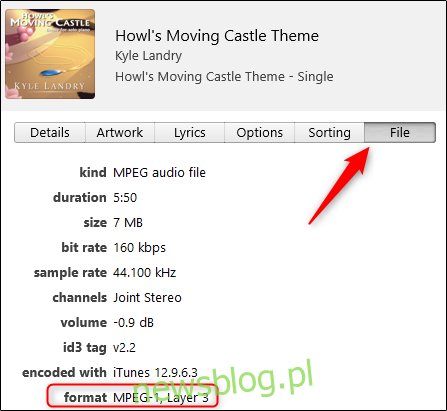
Alternatywnie możesz sprawdzić format pliku, przechodząc do lokalizacji pliku w Eksploratorze Windows. Ścieżka do pliku to zazwyczaj:
C:\nazwa_użytkownika\Muzyka\iTunes\iTunes Media\Music
Dodawanie muzyki do programu PowerPoint
Teraz możesz dodać plik MP3 do prezentacji PowerPoint. Aby to zrobić, otwórz PowerPoint i przejdź do slajdu, na którym chcesz wstawić utwór. Następnie przejdź do grupy „Media” na karcie „Wstaw” i wybierz „Audio”. Z menu rozwijanego wybierz „Dźwięk na moim komputerze”.
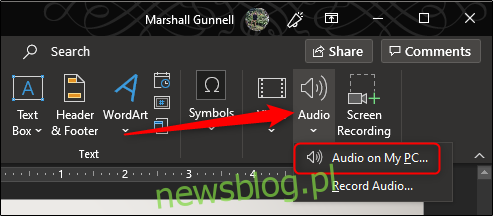
Przejdź do wspomnianej ścieżki pliku, aby zlokalizować ostatnio przekonwertowany plik MP3. Wybierz plik, a następnie wybierz „Wstaw”.
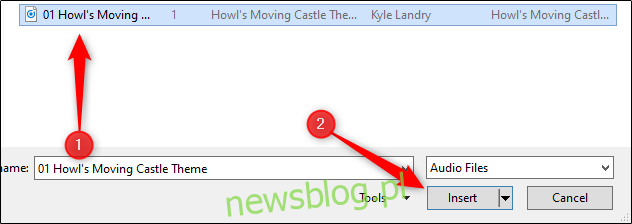
Istnieje również kilka sposobów dostosowania dźwięku wstawionego do pokazu slajdów. Skorzystaj z tych wskazówek, aby stworzyć idealną prezentację.
newsblog.pl
Maciej – redaktor, pasjonat technologii i samozwańczy pogromca błędów w systemie Windows. Zna Linuxa lepiej niż własną lodówkę, a kawa to jego główne źródło zasilania. Pisze, testuje, naprawia – i czasem nawet wyłącza i włącza ponownie. W wolnych chwilach udaje, że odpoczywa, ale i tak kończy z laptopem na kolanach.